11 Kanıtlanmış Çözüm: Google Play Store’un Çalışmama Sorununu Düzeltin
Google Play Store, herhangi bir Android cihazı için gerekli ve paketlenmiş bir hizmettir. Bu uygulama, herhangi bir uygulamayı indirmek ve hatta çalıştırmak için gereklidir. Bu nedenle, Play store çalışmıyor veya Play Store çöküyor gibi bir hata almak çok talihsiz ve baş ağrısı meselesi. İşte bu sorunu aşmak için en iyi çözümü ortaya koymaya çalıştık. En iyi 11 çözümün tümü için bu makaleyi okumaya devam edin.
Bölüm 1. Google Play Store sorunlarını çözmek için önerilen yöntem
İnternette arama yaparsanız, Google Play Store’un çalışmama sorunuyla ilgili çeşitli hileler bulabilirsiniz. Ancak, ya her birini denemek ya da takip etmek için birkaçını seçmek kesinlikle çok fazla zamana mal olacaktır. Dahası, gerçekten işe yarayacaklarından emin değiliz. Bu nedenle size daha etkili ve hızlı bir yol yani kullanmanı öneriyoruz. DrFoneTool – Sistem Onarımı (Android), Google Play Store’u düzeltmek için özel bir Android onarım aracı, yalnızca tek bir tıklamayla çalışmayan sorunları.

DrFoneTool – Sistem Onarımı (Android)
Google Play Store’un çalışmamasını düzeltmenin en etkili yöntemi
- Siyah ölüm ekranı, açılmıyor, sistem kullanıcı arayüzü çalışmıyor vb. gibi tüm Android sistem sorunlarını düzeltin.
- Tek tıklamayla Android onarımı için endüstrinin 1. aracı.
- Galaxy S8, S9, vb. gibi tüm yeni Samsung cihazlarını destekler.
- Adım adım talimatlar sağlanmıştır. Teknik beceri gerektirmez.
Google Play Store’un çalışmamasını düzeltme sürecinde size rehberlik edecek kısa adımlar (ardından video eğitimi):
- Bu aracı bilgisayarınıza indirin. Kurun ve başlatın; görüntülenen aşağıdaki karşılama ekranını bulabilirsiniz.

- ‘Sistem Onarımı’ seçeneğini seçin. Yeni arayüzde, ‘Android Repair’ sekmesine tıklayın.

- ‘Başlat’ı tıklayarak Google Play Store’un çalışmamasını düzeltmeye başlayın. Belirtildiği gibi doğru model ayrıntılarını seçin ve onaylayın.

- Android cihazınızdan İndirme modunu etkinleştirin.

- İndirme moduna girdikten sonra, DrFoneTool aracı Android’inize doğru üretici yazılımını indirmeye başlar.

- İndirilen bellenim, Google Play Store’un çalışmama sorununu düzeltmek için Android cihazınıza yüklenecek ve yanıp sönecektir.

- Android onarım işlemi tamamlanana kadar bekleyin. Android ve Google Play Store’unuzu başlatın, ardından Google Play Store’un çalışmama sorununun artık mevcut olmadığını görebilirsiniz.

Google Play Store’un çalışmamasını düzeltmek için video eğitimi
2. Bölüm: Google Play Store sorunlarını çözmek için diğer 10 yaygın yöntem
1. Tarih ve Saat ayarlarını düzeltin
Bazen Google, yanlış tarih ve saat nedeniyle Play Store veya Play Store kilitlenmesiyle bağlantı kurmada sorun yaratır. İlk ve en yaygın şey, tarih ve saatin güncellenip güncellenmediğini kontrol etmeniz gerektiğidir. Değilse, önce aşağıdaki adım adım kılavuzu izleyerek güncelleyin.
Adım 1 – İlk olarak, cihazınızın “Ayarlar”ına gidin. ‘Tarih ve saat’i bulun ve üzerine dokunun.

Adım 2 – Şimdi birkaç seçenek görebilirsiniz. “Otomatik tarih ve saat”i seçin. Bu, cihazınızın sahip olduğu yanlış tarih ve saati geçersiz kılmalıdır. Aksi takdirde, bu seçeneğin yanındaki onay işaretini kaldırın ve tarih ve saati manuel olarak seçin.
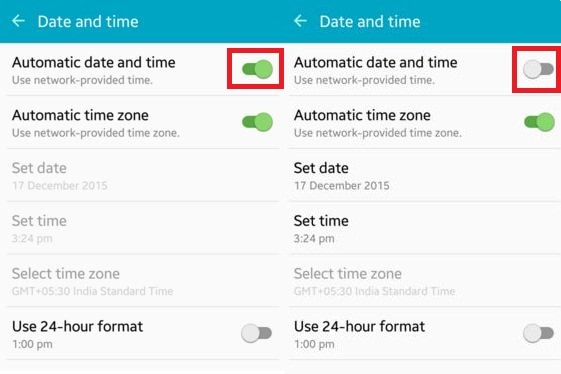
Adım 3 – Şimdi Play mağazasına gidin ve tekrar bağlanmayı deneyin. Bu şimdi sorunsuz çalışıyor olmalı.
2. Play Store’un Önbellek verilerinin temizlenmesi
Bu, cihazın önbelleğinde depolanan aşırı gereksiz veriler nedeniyle bazen Google Play Store’un çalışmayı durdurması olabilir. Bu nedenle, uygulamanın sorunsuz çalışmasını sağlamak için gereksiz verilerin temizlenmesi çok önemlidir. Bunu yapmak için aşağıdaki adımları izlemeniz gerekir.
Adım 1 – Öncelikle cihazınızda “Ayarlar”a gidin.
Adım 2 – Şimdi, ayarlar menüsünde bulunan “Uygulamalar” seçeneğine gidin.
Adım 3 – Burada listelenen “Google Play Store” uygulamasını bulabilirsiniz. Dokunarak açın.
Adım 4 – Şimdi aşağıdaki gibi bir ekran bulabilirsiniz. Tüm önbelleği uygulamadan kaldırmak için “Önbelleği temizle”ye dokunun.
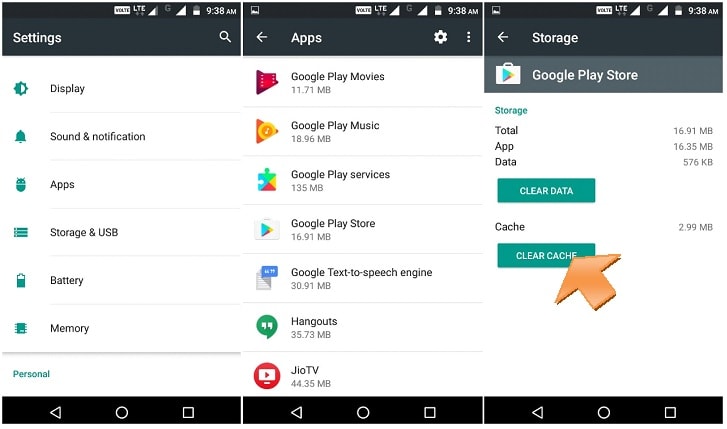
Şimdi tekrar Google Play Store’u açmayı deneyin ve Play Store’un çalışmama sorununu başarıyla aşabilirsiniz. Değilse, sonraki çözümü kontrol edin.
3. Verileri temizle ile Play Store’u sıfırlayın
Yukarıdaki çözüm sizin için çalışmıyorsa, bunun yerine bu seçeneği deneyebilirsiniz. Bu adım, yeni bir tane kurulabilmesi için tüm uygulama verilerini, ayarları vb. silecektir. Bu aynı zamanda Google Play mağazasının çalışmama sorununu da çözecektir. Bu çözüm için aşağıdaki yöntemi adım adım kullanın.
Adım 1 – Önceki yöntem gibi, ayarlara gidin ve ardından “Uygulamalar” öğesini bulun.
Adım 2 – Şimdi “Google Play Store”u bulun ve açın.
Adım 3 – Şimdi, “Önbelleği temizle”ye dokunmak yerine, “Verileri temizle”ye dokunun. Bu, Google Play mağazasındaki tüm verileri ve ayarları siler.
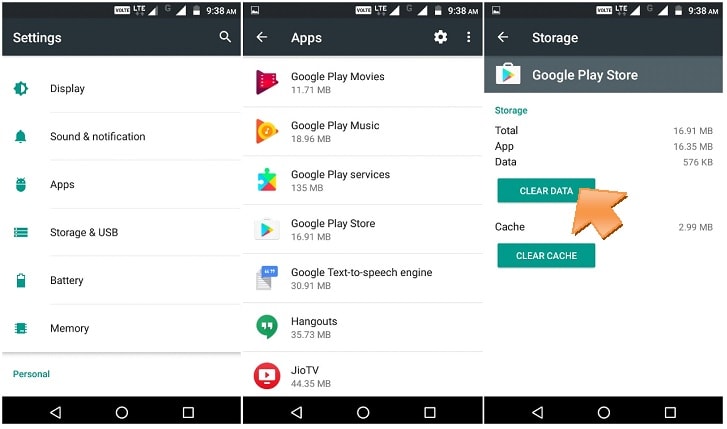
Bundan sonra, “Google Play Store” u açın ve şimdi sorununuz şimdi çözülebilir.
4. Google hesabını yeniden bağlama
Bazen Google hesabınızı kaldırıp yeniden bağlamak Play Store’un çalışmama sorununu çözebilir. Bunu yapmak için aşağıdaki talimatları izlemeniz gerekir.
Adım 1 – “Ayarlar”a gidin ve ardından “Hesaplar”ı bulun.
Adım 2 – Seçeneği açtıktan sonra “Google”ı seçin. Artık orada listelenen Gmail kimliğinizi görebilirsiniz. üzerine dokunun.
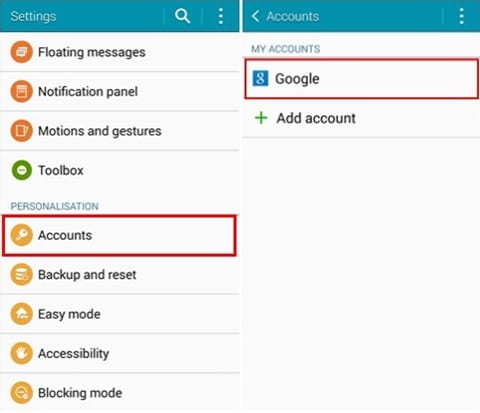
Adım 3 – Şimdi sağ üst taraftaki üç noktaya veya “daha fazla” seçeneğine tıklayın. Burada “Hesabı kaldır” seçeneğini bulabilirsiniz. Google Hesabını Mobil cihazınızdan kaldırmak için seçin.
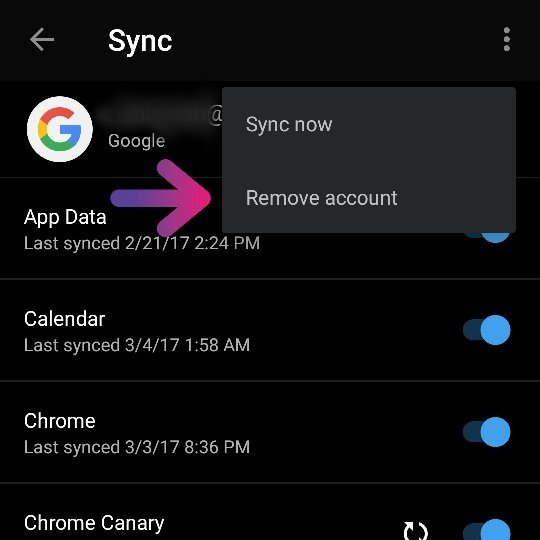
Şimdi geri dönün ve Google Play Store’u tekrar açmayı deneyin. Bu şimdi çalışmalı ve devam etmek için Google Kimliğinizi ve şifrenizi tekrar girmelidir. Hala çalışmıyorsa, bir sonraki çözüme geçin.
5. Google Play Store’un en son sürümünü yeniden yükleyin
Google Play Store, Android cihazınızdan tamamen kaldırılamaz. Ancak en son sürümünü devre dışı bırakmak ve yeniden yüklemek, Play Store’un çökme sorununu çözebilir. Bunu yapmak için aşağıdaki kılavuzu izlemeniz yeterlidir.
Adım 1 – Her şeyden önce, “Ayarlar”a gidin ve ardından “Güvenlik”e geçin. Ardından burada “Cihaz yönetimi”ni bulun.
Adım 2 – Bu seçeneğe tıkladığınızda “Android cihaz yöneticisi”ni bulabilirsiniz. Bunun işaretini kaldırın ve devre dışı bırakın.
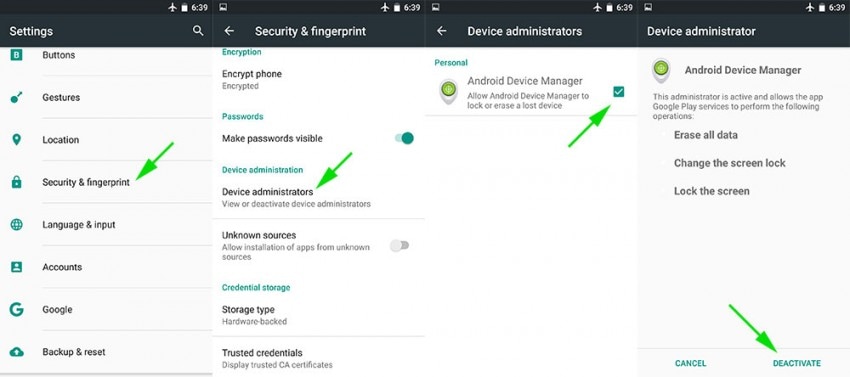
Adım 3 – Artık uygulama yöneticisine giderek Google play hizmetini kaldırabilirsiniz.
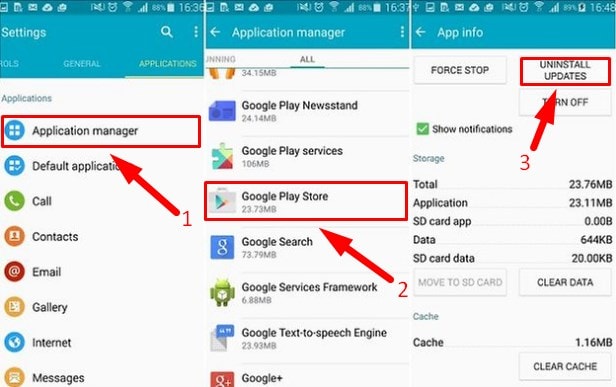
Adım 4 – Bundan sonra, Google Play mağazasının açılmasını gerektiren herhangi bir uygulamayı açmayı deneyin ve bu, Google Play hizmetini yüklemeniz için sizi otomatik olarak yönlendirecektir. Şimdi Google Play hizmetinin güncellenmiş sürümünü yükleyin.
Kurulumdan sonra, sorununuz şimdiye kadar çözülmüş olabilir. Değilse, sonraki çözümü deneyin.
6. Google Hizmet Çerçevesi Önbelleğini Temizle
Google Play mağazasının yanı sıra bu, Google Hizmet Çerçevesini de sağlıklı tutmak için önemlidir. Önbellek ve gereksiz veriler oradan da kaldırılmalıdır. Aşağıdaki adımları takip et.
Adım 1 – Ayarlara gidin ve ardından “Uygulama Yöneticisi” üzerine dokunun.
Adım 2 – Burada “Google Hizmet Çerçevesi”ni bulabilirsiniz. Aç onu.
Adım 3 – Şimdi, “Önbelleği temizle” üzerine dokunun. Ve bitirdin.
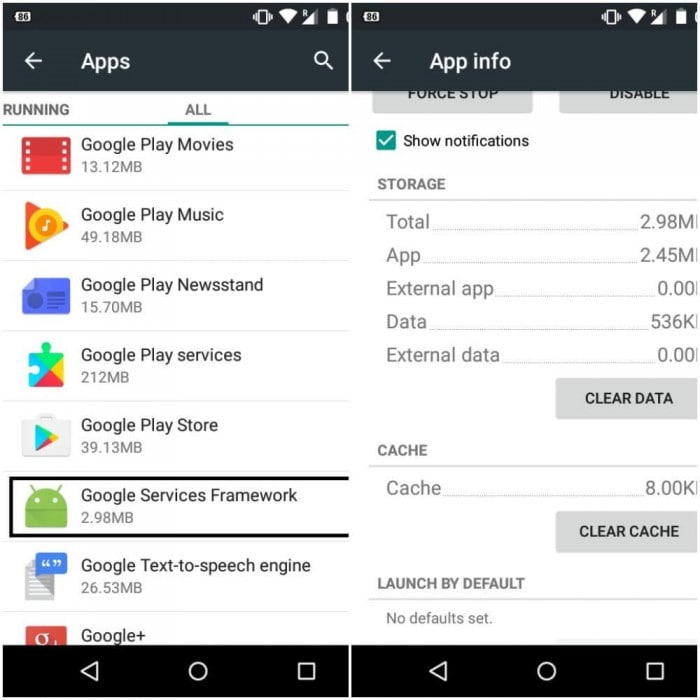
Şimdi geri dönün ve Google Play mağazasını tekrar açmayı deneyin. Bu, Google Play Store’un sorunu şimdiye kadar durdurduğunu çözebilir. Değilse, sonraki çözümü kontrol edin.
7. VPN’yi devre dışı bırakın
VPN, tüm medyayı coğrafi konumunuzun dışına çıkarmak için bir hizmettir. Bu aynı zamanda başka bir ülkeye ülkeye özgü bir uygulama yüklemek için de kullanılır. Ancak bazen Play Store’un çökmesiyle ilgili bir sorun yaratabilir. Bu nedenle, VPN’yi devre dışı bırakmayı denemeniz önerilir.
Adım 1 – Cihazınızın ayarlarına gidin.
Adım 2 – “Ağlar” altında, “Diğer”e tıklayın.
Adım 3 – Burada “VPN” bulabilirsiniz. Üzerine dokunun ve kapatın.
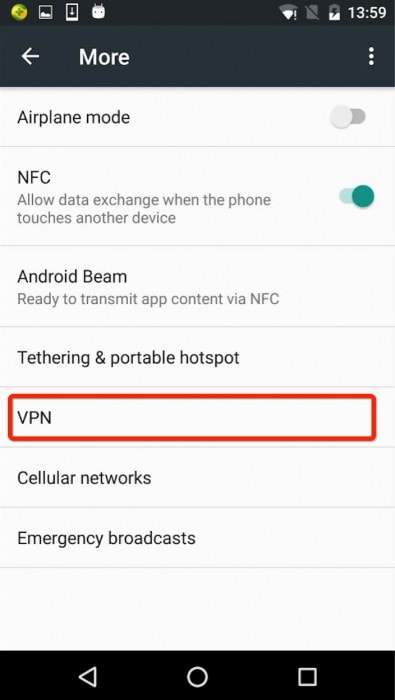
Şimdi tekrar geri dönün ve Google Play Store’u açmayı deneyin. Bu şimdi sorununuzu çözebilir. Değilse, sonraki çözümü kontrol edin.
8. Google Play Hizmetini Durdurmaya Zorlayın
Google Play Store’un tıpkı PC’niz gibi yeniden başlatılması gerekiyor. Bu, Android cihazınızdaki Play Store çökme sorununun üstesinden gelmek için gerçekten yararlı ve yaygın bir numaradır. Bunu yapmak için aşağıdaki adımları izleyin.
Adım 1- Ayarlara gidin ve ardından “Uygulama Yöneticisi” ne gidin.
Adım 2 – Şimdi “Google Play Store”u bulun ve tıklayın.
Adım 3 – Burada “Zorla Durdur”a tıklayın. Bu, Google Play Store’un durmasını sağlar.
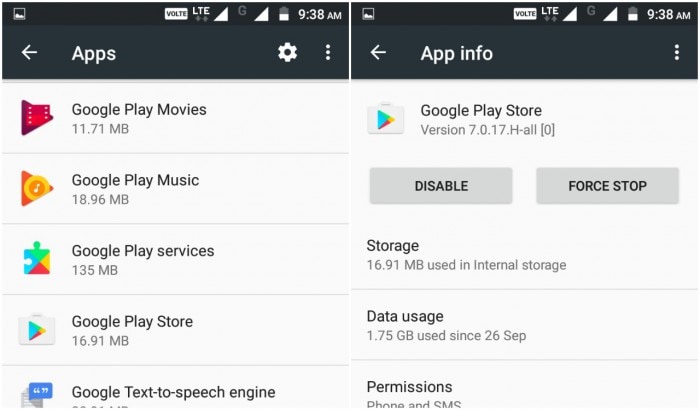
Şimdi, Google Play mağazasını tekrar açmayı deneyin; bu sefer hizmet yeniden başlatılıyor ve düzgün çalışabilir. Değilse, sonraki çözümü deneyin.
9. Cihazınızın Yazılımdan Sıfırlanmasını deneyin
Bu kullanımı kolay çözüm, cihazınızın tüm gereksiz geçici dosyalarını kaldıracak, tüm son uygulamaları kapatacak ve temiz hale getirecektir. Bu sadece cihazınızı yeniden başlatıyor. Cihazınızdan herhangi bir veri silmez.
Adım 1 – Cihazınızdaki “Güç” düğmesine uzun basın.
Adım 2 – Şimdi, ‘Yeniden Başlat’ veya ‘Yeniden Başlat’ seçeneğine tıklayın. Cihazınız bir süre sonra yeniden başlayacaktır.
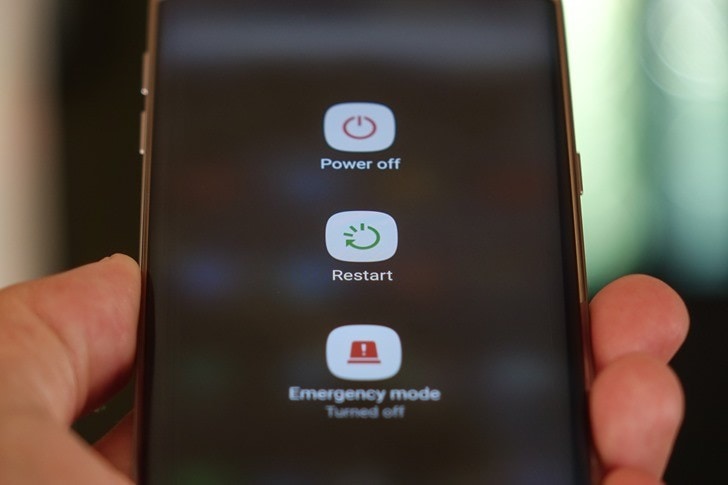
Yeniden başlattıktan sonra Google Play Store’u tekrar açmayı deneyin ve bu sefer başarılı olmalısınız. Herhangi bir durumda açılmıyorsa, Android’inizi donanımdan sıfırlayarak son (ama en az değil) yöntemi deneyin.
10. Cihazınızı donanımdan sıfırlayın
Yukarıdaki çözümlerin hepsini yaptıysanız ve hala Play Store çöküyorsa ve bunu elde etmek için agresifseniz, yalnızca bu yöntemi deneyin. Bu yöntemi kullanmak, cihazınızın tüm verilerini siler. Bu yüzden bütünün bir yedeğini alın. Aşağıdaki adım adım talimatı izleyin.
Adım 1 – Ayarlara gidin ve orada “yedekle ve sıfırla” öğesini bulun.
Adım 2 – Üzerine tıklayın. Ardından “Fabrika verilerine sıfırla” seçeneğine tıklayın.
Adım 3 – Şimdi işleminizi onaylayın ve “Cihazı sıfırla”ya dokunun.
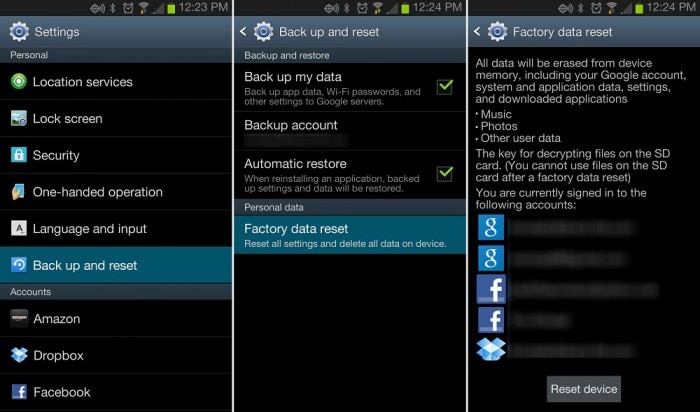
Bu, cihazınızı tamamen sıfırlamak için biraz zaman alacaktır. Tamamlandıktan sonra Google Play Store’u başlatın ve yeni bir cihaz olarak kurun.
Yukarıdaki yöntemler, Play Store’unuzun wifi üzerinde çalışmaması veya Play Store çökme hatası için alabileceğiniz tüm çözümler arasında en iyi 11’dir. Tek tek deneyin ve bu sorundan kurtulabilirsiniz.
n ‘Onarım’. yeni int’de
En son makaleler

